在这个例子中,我们感兴趣的是JUnit测试分析。双击这一项;向导应该为每个单元测试类创建新的项。TPTP相当灵活,您可以在此屏幕中配置各个选项。例如,在Test选项卡上,可以单独分析单元测试类,也可以按照项目或软件包对它们进行分组。在Arguments选项卡上,可以指定运行时参数,而在Environment选项卡上可以定义环境变量。在Destination选项卡中,可以指定一个外部文件,用于保存分析数据以供以后使用。但是,有用的是Monitor选项卡(参见图3),可以在上面指定要记录和研究的性能相关数据:
Basic Memory Analysis(基本内存分析):这个选项用于记录内存使用的统计数据,包括对象实例的数量和已经使用的全部内存。
Execution Time Analysis(执行时间分析):这个选项用于记录性能数据——即应用程序分别在每个方法上所花的时间长短。
Method Code Coverage(方法代码覆盖):这个选项用于通知在测试期间执行了哪些类和方法。

图 3: 在Monitor选项卡上定义要记录数据的类型。
您可以直接从这个窗口运行分析工具,也可以使用位于要分析的测试类上的上下文菜单,方法是选择Profile As菜单项(参见图4)。
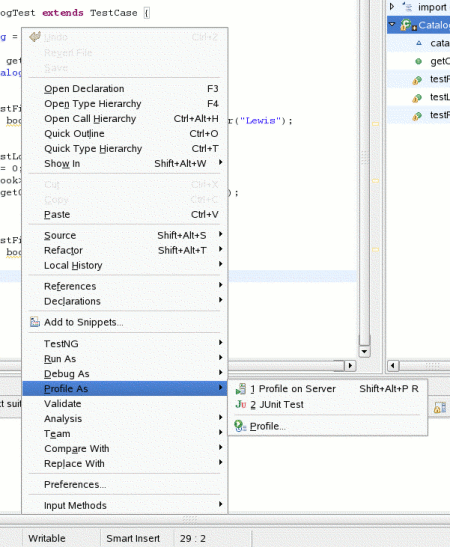
图 4:可以使用上下文菜单运行TPTP分析工具。
运行分析工具可能要花上一段时间,这取决于测试用例的大小。完成之后,Eclipse将显示一个Profiling Monitor视图,可以在其中显示每种类型分析的结果的详细信息(参见图5)。
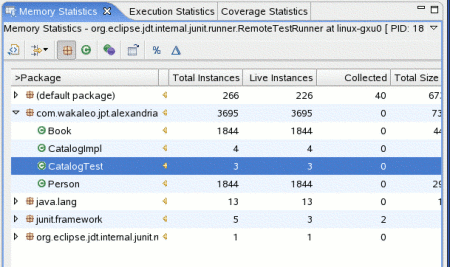
图 5: 分析结果